क्यूबॉट नोट 9 हार्ड रीसेट उपयोगकर्ताओं को गड़बड़ियां, हैंग, बग और धीमापन ठीक करने और पासवर्ड, पिन, पैटर्न लॉक समस्याओं को हटाने की सुविधा देता है। इसलिए, यदि आप जानना चाहते हैं कि अल्काटेल डिवाइस को हार्ड रीसेट कैसे करें, तो निम्नलिखित निर्देश आपको सभी डेटा को वाइप करने और मूल सेटिंग्स पर आसानी से वापस आने के लिए क्यूबोट नोट 9 को फ़ैक्टरी रीसेट करने में मदद करेंगे।
कारखाना रीसेट करें पुनर्स्थापना प्रक्रिया आम तौर पर सभी व्यक्तिगत डेटा को हटाने और डिवाइस को उसकी मूल स्थिति में पुनर्स्थापित करने के लिए की जाती है, यह कुछ छोटे बग, गड़बड़ियां और धीमेपन के मुद्दों को भी ठीक करती है। तो, यदि आप अपना पुराना बेचना चाहते हैं Cubot फ़ोन या इसके साथ किसी प्रकार की समस्या का सामना करना पड़ रहा है तो हम अत्यधिक अनुशंसा करते हैं कि आप इसे फ़ैक्टरी सेटिंग्स पर रीसेट करें।
सुनिश्चित करें, कि फ़ैक्टरी रीसेट डिवाइस पर मौजूद सभी डेटा और सेटिंग्स को मिटा देगा, इसलिए फ़ैक्टरी रीसेट के साथ आगे बढ़ने से पहले अपनी महत्वपूर्ण फ़ाइलों या जानकारी का बैकअप लेना बहुत महत्वपूर्ण है। हालाँकि, फ़ैक्टरी रीसेट बना देगा Cubot फोन नए जैसा है और साथ ही परफॉर्मेंस भी बढ़ाता है। आइए प्रक्रिया शुरू करें:
और अधिक पढ़ें: यूएटी प्रो वी157.01 नवीनतम संस्करण डाउनलोड करें [सभी सेटअप] यूनी-एंड्रॉइड टूल
क्यूबॉट नोट 9 को हार्ड रीसेट कैसे करें - रिकवरी मोड
- सबसे पहले, अपने क्यूबॉट नोट 9 फोन को पावर ऑफ करें

- उसके बाद, दबाकर रखें ”वॉल्यूम ऊपर"और"Power"कुंजी एक साथ,

- क्यूबोट लोगो विल प्रकट होता है
- फिर जल्दी से रिलीज करें पॉवर का बटन लेकिन "दबाते रहेंवॉल्यूम ऊपर"चाभी

- डिवाइस रिकवरी मोड में बूट हो जाएगा
- अगला, आपको उपयोग करना होगा वॉल्यूम ऊपर और नीचे कुंजी नेविगेट करने के लिए & पॉवर का बटन पुष्टि के लिए।

- फिर, नेविगेट करने के लिए डेटा हटाना / फ़ैक्टरी रीसेट
- अगला, पर नेविगेट करें हाँ & इसे पुष्टिकृत करें

- अब प्रक्रिया शुरू होगी
- समाप्ति की प्रतीक्षा करें
- एक बार समाप्त होने पर, पुष्टि करने के लिए पावर कुंजी दबाएँ सिस्टम को अभी रीबूट करो
- पावर ऑन होने की प्रतीक्षा करें
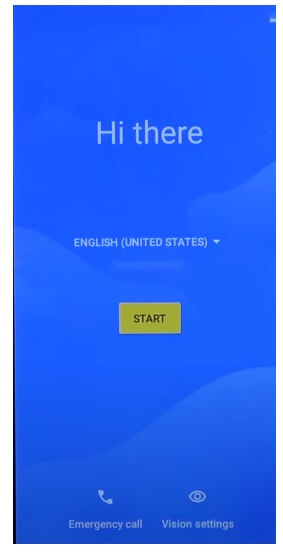
- सभी प्रारंभिक चरण सेटअप करें
- बस।
- आपने सफलतापूर्वक डेटा वाइप कर लिया है और अपना फ़ोन रीसेट कर लिया है।
ध्यान दें: प्रारूप डेटा निष्पादित करने के बाद आपको सत्यापन को छोड़ने और फ़ोन का पुन: उपयोग करने के लिए पहले उपयोग किए गए Google क्रेडेंशियल दर्ज करने की आवश्यकता होगी। यदि आपको एफआरपी अनलॉक करने की आवश्यकता है तो निम्नलिखित ट्यूटोरियल आपकी मदद करेगा पीसी के बिना क्यूबोट नोट 8 एफआरपी बाईपास
अधिक जानकारी: MobileSea सर्विस टूल (MST) v6.8 नवीनतम संस्करण निःशुल्क डाउनलोड करें
क्यूबोट नोट 9 को फ़ैक्टरी रीसेट कैसे करें

- प्रारंभिक सेटिंग आपके क्यूबॉट नोट 9 पर ऐप

- अब नीचे जाएं और चुनें प्रणाली

- खटखटाना उन्नत
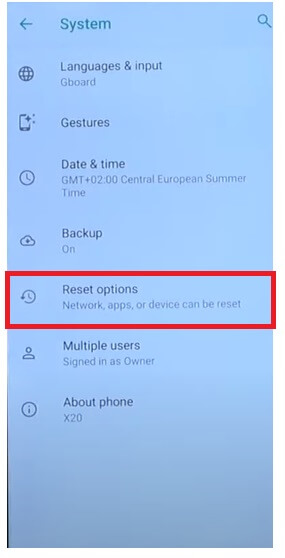
- फिर नेविगेट करें विकल्प रीसेट करें
- उसके बाद सेलेक्ट करें सभी डेटा मिटाएं (फ़ैक्टरी रीसेट) =>> सभी डाटा मिटा

- फ़ैक्टरी रीसेट प्रक्रिया की पुष्टि करने के लिए फिर से सभी डेटा मिटाएँ पर टैप करें

- फ़ैक्टरी रीसेट प्रक्रिया शुरू हो जाएगी
- 3-4 मिनट तक प्रतीक्षा करें

- फिर डिवाइस स्वचालित रूप से बूट हो जाएगा
- सभी प्रारंभिक चरण सेटअप करें
- बस।
Google फाइंड माई डिवाइस के साथ Cubot Note 9 को रीसेट करें
एक और विकल्प है जिसका उपयोग आप अपने अल्काटेल फोन को रीसेट करने के लिए Google फाइंड माई डिवाइस का उपयोग कर सकते हैं। फाइंड माई डिवाइस से आप दूर से ही अपना डेटा मिटा सकते हैं और फोन को आसानी से रीसेट कर सकते हैं। निम्नलिखित प्रक्रिया आपको Google फाइंड माई डिवाइस के साथ क्यूबोट नोट 9 को रीसेट करने में मदद करेगी।
कृपया ध्यान दें, फ़ोन को दूरस्थ रूप से रीसेट करने के लिए आपको अपने Google खाता आईडी और पासवर्ड का उपयोग करना होगा। साथ ही, आप डेटा पुनर्प्राप्त नहीं कर सकते.
- सबसे पहले, आपको एक कंप्यूटर या दूसरा फ़ोन चाहिए
- फिर डिवाइस ब्राउज़र खोलें और Google फाइंड माई डिवाइस वेबसाइट खोलें
- क्यूबॉट नोट 9 पर उपयोग किए गए उसी Google आईडी और पासवर्ड से लॉगिन करें
- अब वहां आप "3" विभिन्न विकल्प देख सकते हैं
- ध्वनि चलाएं, डिवाइस सुरक्षित करें, डिवाइस मिटाएं

- डिवाइस मिटाएँ = >> सभी डेटा मिटाएँ मेनू चुनें
- पुष्टि करने के लिए मिटाएँ पर क्लिक करें
- फिर अपने क्यूबॉट नोट 9 स्क्रीन पर जांचें कि प्रक्रिया शुरू हो जाएगी
- समाप्ति की प्रतीक्षा करें
- एक बार समाप्त होने पर, फ़ोन को डिस्कनेक्ट करें और चालू करें।
- बस।
इसकी भी जाँच करें: ईएमटी टूल (ईएमई मोबाइल टूल) नवीनतम संस्करण सेटअप निःशुल्क डाउनलोड करें
